A volte, durante la navigazione in Internet, soprattutto attraverso siti geotaggati, il browser visualizza informazioni relative ad un altro Paese, nonostante la propria posizione sia correttamente configurata sia sul dispositivo che sul browser.
Ad esempio, un utente ha condiviso sul forum di supporto di Google un problema specifico riguardante Chrome e la posizione sbagliata.
Chrome pensa che mi trovo in India e va su Google India quando cerco. Come posso aggiornare le impostazioni per indicare che sono negli Stati Uniti?
Scopri come correggere questo errore del browser seguendo i passaggi seguenti.
Come posso riparare il mio PC errando la mia posizione corrente?
1. Passa a un browser alternativo
Se sei davvero infastidito da questo e non hai i nervi per affrontare i problemi di posizione, perché non passare a un browser alternativo. Mentre siamo qui, abbiamo una raccomandazione per te.
musica lirica è un browser leggero e altamente personalizzabile che puoi scaricare gratuitamente in un paio di minuti. L'impostazione è altrettanto facile.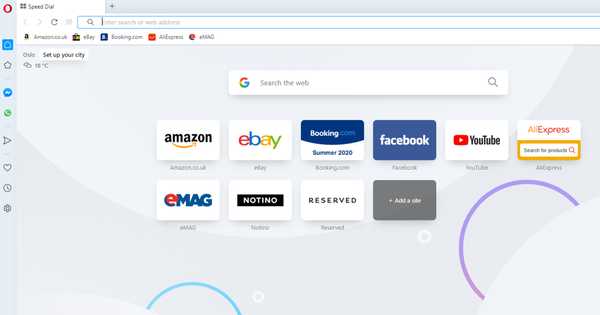
Man mano che acquisisci familiarità con il design, rimarrai stupito dalla moltitudine di funzionalità fornite con questo browser e da quanto sia semplice navigare tra varie schede, aree di lavoro e app di chat di social media integrate.
Uno dei vantaggi di Opera è la VPN incorporata che protegge la tua attività online. Non richiede abbonamento, pagamento o estensioni aggiuntive e mantiene la tua posizione privata in modo che tu possa navigare sul Web senza problemi.
L'attivazione della VPN garantisce che il tuo dispositivo sarà sempre registrato nella posizione desiderata, evitando che si verifichino errori come quello menzionato.
Inoltre, Opera viene fornito con versioni personalizzate per PC, dispositivi mobili (compresi i telefoni meno recenti), Mac o Linux. Inoltre, puoi sincronizzare il browser Opera su tutti i tuoi dispositivi, per gestire facilmente tutte le impostazioni.
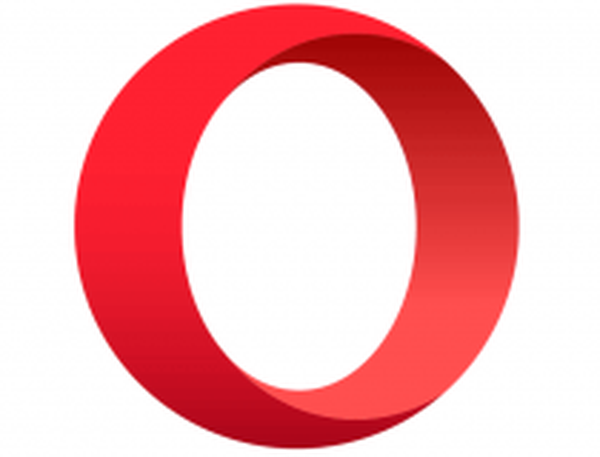
musica lirica
Usa la VPN incorporata di Opera per scegliere la posizione desiderata e non essere reindirizzato nel browser predefinito. Gratuito Visita il sito web2. Elimina la cronologia di navigazione
Si consiglia di utilizzare regolarmente uno strumento di pulizia della cronologia del browser.
CCleaner è un'opzione eccellente, per esempio. È gratuito e una volta installato, ti informa regolarmente su possibili problemi con la memoria del dispositivo, oltre a suggerire modi per ripulire lo spazio.
Lo strumento può aiutarti non solo con la pulizia completa del sistema operativo, ma anche con l'ottimizzazione di molti processi. Senza contare che puoi personalizzare sia il processo di pulizia che quello di ottimizzazione, a seconda delle tue esigenze.
Quello che devi fare in questo caso particolare è il seguente:
- Scarica CCleaner utilizzando il pulsante in basso.
- Installa e segui le istruzioni per completare l'installazione.
- Dopo l'installazione, avvia CCleaner, quindi fai clic su Analizzare.
- Dopo che CCleaner ha terminato la scansione, fare clic su Esegui Cleaner.

CCleaner
Ripulisci rapidamente il tuo computer da file spazzatura, componenti aggiuntivi e cookie indesiderati con questo strumento gratuito. Gratuito Visita il sito web Ulteriori informazioni3. Modificare la posizione del dispositivo
- Vai a impostazioni > Ora / Lingua.
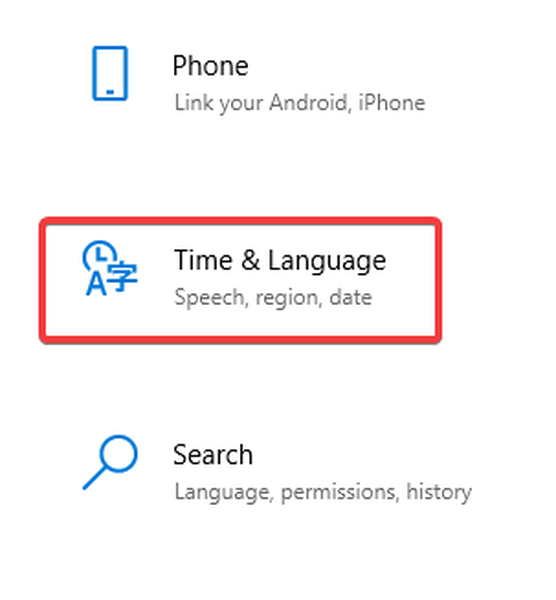
- Clicca sul Regione e lingua menu e quindi seleziona il tuo Paese / regione dall'elenco a discesa.
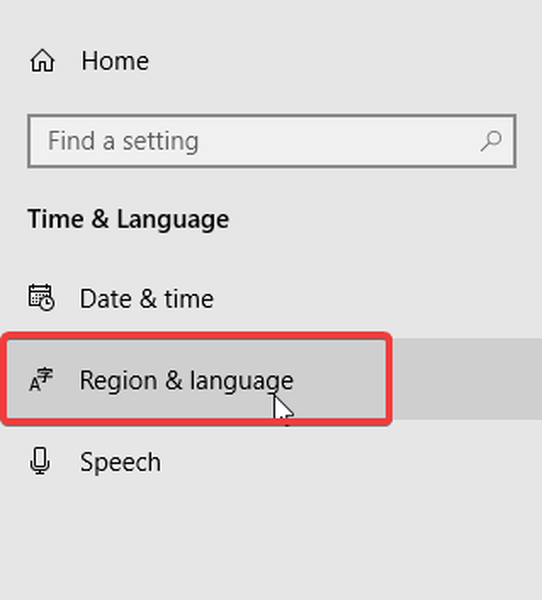
- Chiudi le Impostazioni in seguito e riavvia il browser
4. Impostare la posizione in un browser web
Per Google Chrome
- Sul tuo computer, apri Chrome.
- In alto a destra, fai clic su Di Più e poi impostazioni.
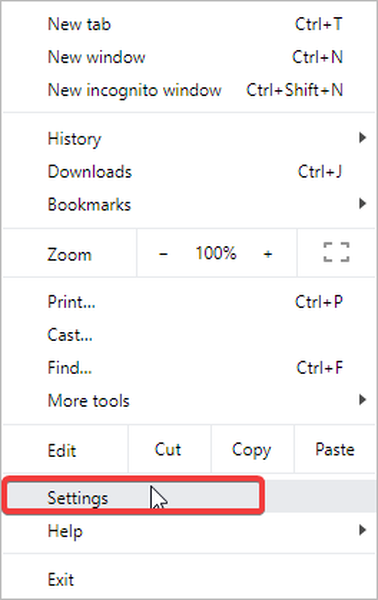
- In basso, fai clic su Avanzate.
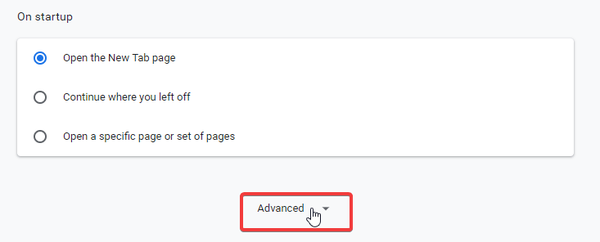
- Sotto Privacy e sicurezza, clic Impostazioni del sito.
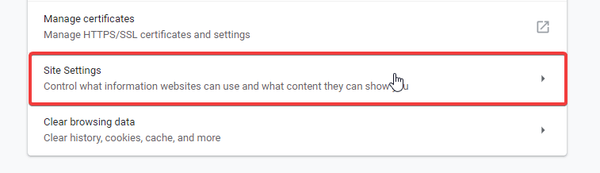
- Clic Posizione.
- Gira il Chiedi prima di accedere opzione attiva.
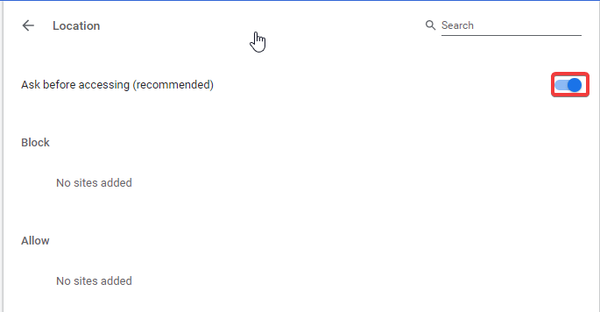
Per Mozilla Firefox
- genere about: config nel tuo browser e quindi accetta i rischi.
- Individua l'impostazione per abilitato.
- La colonna del valore dovrebbe leggere vero. In caso contrario, impostalo su vero.
4. Installa l'estensione basata sulla posizione
Per Firefox
- Installa l'estensione basata sulla posizione (Location Guard / estensione VPN).
- Clicca su Opzioni.
- Selezionare Riallocazione.
Per Google Chrome
- Installa l'estensione Location Guard.
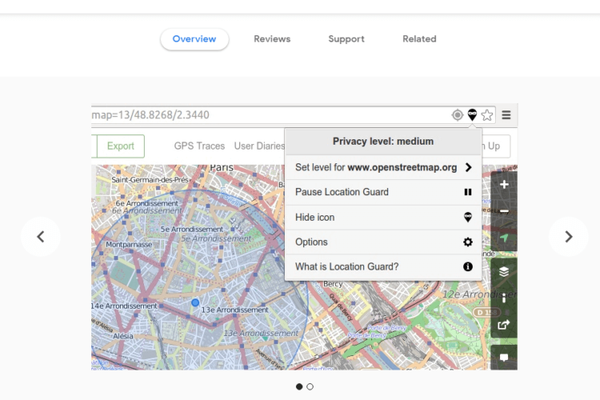
- Clicca su Opzioni.
- Selezionare Riallocazione.
5. Ripristina il browser web
- Apri il menu Chrome dall'angolo in alto a destra (3 punti).
- Scegliere impostazioni.
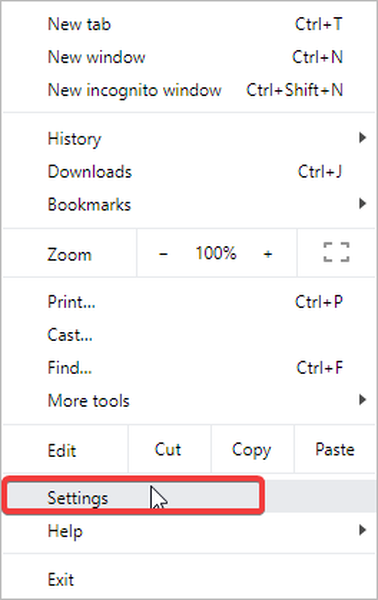
- Ora scorri verso il basso e seleziona mostra impostazioni avanzate.
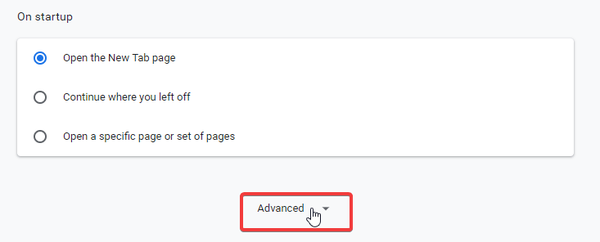
- Quindi, scorri verso il basso e fai clic Ripristina le impostazioni.
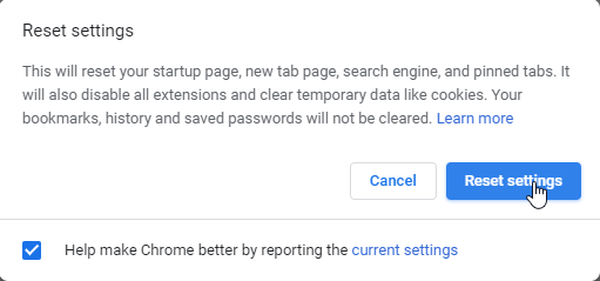
- Apparirà un pop-up che chiederà conferma. Clicca su Ripristina.
- Riavvia il PC in seguito.
In conclusione, qualsiasi soluzione che abbiamo menzionato sopra è efficace nel risolvere il problema di posizione del browser web. Se il problema persiste, potrebbe essere necessario verificare con il proprio ISP.
Quale soluzione ha funzionato per te? Condividi la tua esperienza con altri lettori, nei commenti.
Nota dell'editore: Questo post è stato originariamente pubblicato a giugno 2019 ed è stato completamente rinnovato e aggiornato a luglio 2020 per freschezza, accuratezza e completezza.
- Errori del browser
 Friendoffriends
Friendoffriends


![Microsoft lancia l'anteprima di Windows 8.1 Enterprise [Download]](https://friend-of-friends.com/storage/img/images/microsoft-rolls-out-windows-81-enterprise-preview-[download].jpg)
![Sconto per l'aggiornamento a Windows 8 Pro da Windows XP e sconto del 15% [Utenti aziendali]](https://friend-of-friends.com/storage/img/images/windows-8-pro-discount-upgrade-from-windows-xp-and-get-15-off-[business-users]_2.jpg)